发布时间:2017-02-23 17: 55: 57
本文向小伙伴分享在CorelDRAW X8中快速实现阿迪标志的制作,CorelDRAW是一款专业的矢量绘图软件,因为CDR制作出来的图片可以无限放大,无限缩小,不受像素束缚,所以在Logo制作领域,很多标志都是由CDR完成。本文分享用CorelDRAW制作阿迪标志的方法,最终实现的效果可能和原设计稿效果一样,但没有用精确的方法进行切割,请知悉。
1. 使用“椭圆工具”F7绘制椭圆,然后转曲(Ctrl+Shift+Q),使用形状工具调整手柄、节点,得到下图(右)所示的效果。
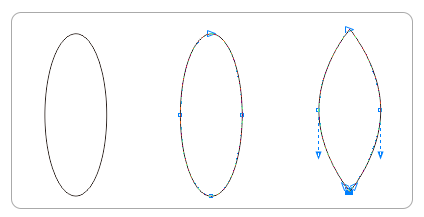
2. 以中间的形状为基准,旋转复制,然后调整大小。
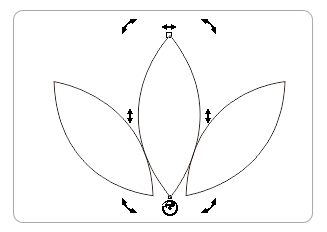
3. 使用“选择工具”框选所有,将多个对象合并,并填充蓝色。
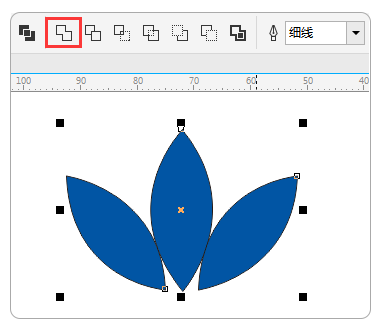
4. 使用“矩形工具”在标志水平中心绘制矩形,按住Ctrl键垂直向下复制,,然后Ctrl+D再制,得到效果如图所示。
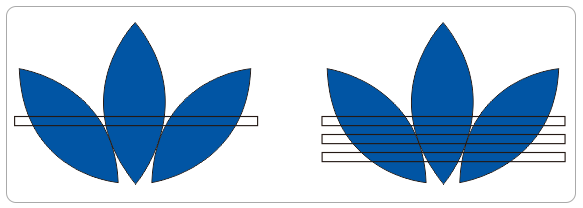
5. 先选择三条线,在按住Shift加选三叶草图案,执行菜单栏中的“修剪”命令。
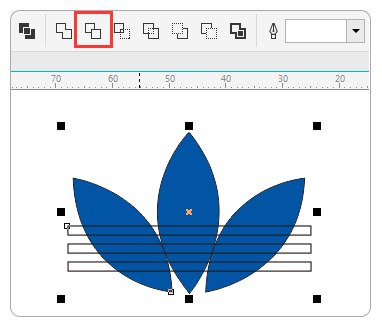
6. 单独使用“选择工具”删除修剪过后的矩形,最后去除黑色描边,得到阿迪标志。

CorelDRAW是一款通用且强大的矢量图形设计软件,让创意和功能结合打造专属风格,想要学习软件的小伙伴,可点击CDR下载开始发挥你的想象力在CorelDRAW X8上进行创作了。
展开阅读全文
︾